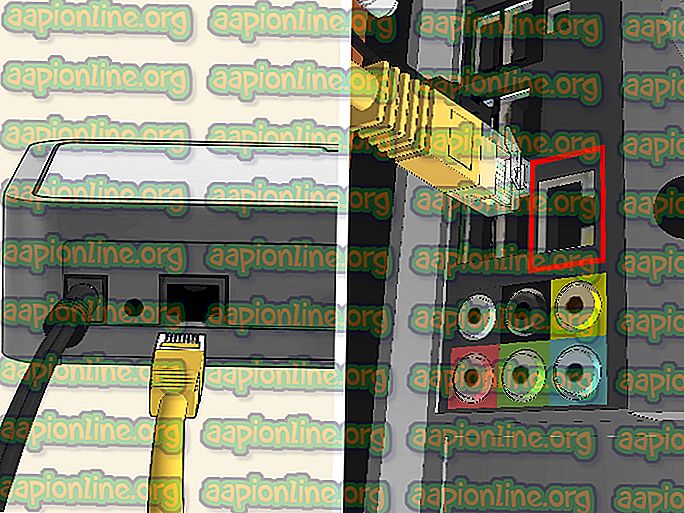Solución: Acrobat no pudo conectarse a un servidor DDE
El mensaje de error " Acrobat no se pudo conectar a un servidor DDE " aparece cuando los usuarios intentan combinar varios archivos en un PDF. Este error ha estado allí durante bastante tiempo y Acrobat incluso lo reconoció en una publicación oficial en su sitio web.

Al experimentar este mensaje de error, los usuarios informaron que su computadora se atascó o se colgó en un estado donde no pudieron hacer nada. Después de un tiempo, se les solicitó este mensaje de error. Aunque el mensaje parece frustrante y puede obstaculizar el rendimiento de su computadora, los pasos para solucionarlo son muy simples y directos.
¿Cómo arreglar Acrobat no pudo conectarse a un servidor DDE?
Como se mencionó anteriormente, este mensaje de error es 'principalmente' causado por el mal funcionamiento del software cuando combina varios archivos en un PDF. Las razones más detalladas de por qué ocurre este mensaje de error son:
- Acrobat se sobrecargó o entró en un estado de error cuando intentó fusionar varios archivos en un PDF.
- La aplicación no está instalada correctamente o le faltan algunos archivos .
- Hay algunos problemas en el registro del software Acrobat.
Antes de comenzar con las soluciones, asegúrese de tener acceso de administrador en su computadora con una conexión a Internet activa.
Solución 1: Actualización del software Acrobat
Antes de pasar a los aspectos técnicos, asegúrese de tener instalada la última versión de Acrobat en su computadora. Como se mencionó anteriormente, ha reconocido oficialmente el error en su sitio web. Según Acrobat, el problema se resuelve con una actualización que se lanzó a todas las versiones instaladas en las computadoras de los usuarios.

Asegúrese de que su software Adobe esté actualizado a la última versión disponible . Puede verificar fácilmente navegando al sitio web oficial de descarga y descargando la versión del software.
Otra cosa que debe tener en cuenta es que la compañía finaliza el soporte para Acrobat 11 . Esto significa que no habrá soporte técnico o distribución en tiempo de ejecución. Esto afecta las actualizaciones acumulativas y de seguridad del producto. Por lo tanto, debe actualizar a Adobe Acrobat DC.
Solución 2: cambiar los valores del registro
Cambiar su registro de Windows fue la solución oficial a la solución propuesta por Adobe en su sitio web oficial donde reconoció el mensaje de error. Esta es la solución más eficiente que existe para este mensaje de error donde la clave 'AcroviewA18' se cambia a 'AcroviewR18'. Asegúrese de hacer una copia de seguridad de su registro por si acaso para que siempre pueda revertir los cambios si las cosas van mal.
Nota : El editor de registro es una herramienta muy poderosa. Cambiar elementos que no conoces puede empeorar el problema. Asegúrese de cambiar solo las teclas que se mencionan a continuación.
- Presione Windows + R, escriba " regedit " en el cuadro de diálogo y presione Entrar.
- Una vez en el editor de registro, navegue a la siguiente clave de registro:
HKEY_CLASSES_ROOT \ acrobat \ shell \ open \ ddeexec \ application
- Haga clic derecho en la clave y haga clic en Modificar .

- Cambie la clave " AcroviewA18 " a " AcroviewR18 ". (Aquí, el valor de A y R depende de la versión de Acrobat instalada. Por ejemplo, para Acrobat 2018, el valor será A18).

- Ahora reinicie su computadora correctamente e intente iniciar Adobe Acrobat nuevamente. Compruebe si el mensaje de error está resuelto.
Nota: El '18' en la clave de registro puede cambiar a '19' si tiene una versión más reciente de Acrobat.
Solución 3: deshabilitar el software antivirus
Otra razón por la que puede experimentar el error 'Acrobat no pudo conectarse a un servidor DDE' es debido a la interferencia del software antivirus. Cuando intentas fusionar varios archivos en uno, es necesario copiar todos los datos y combinarlos en un solo punto. Aquí es donde señalan el proceso como falso positivo y bloquean el proceso de manera engañosa.

Este escenario también se documentó en el sitio web oficial. Hay varias características notables de Antivirus, como Symantec Endpoint, que bloquean esta característica. Puede leer nuestro artículo sobre Cómo desactivar su antivirus.
Solución 4: Deshabilitar 'Modo protegido al inicio'
El modo protegido está destinado a proporcionar una capa adicional de seguridad a la computadora del usuario. En este modo, todos los documentos PDF maliciosos no pueden iniciar archivos ejecutables arbitrarios en su computadora ni pueden realizar cambios en el registro.
Esta característica, aunque parezca útil, se vio que tenía errores. Cuando los usuarios deshabilitaron esta función, parecen deshacerse del mensaje de error al instante. Podemos probar esto y ver si funciona.
- Abra Adobe Acrobat y presione Ctrl + K. Ahora seleccione Seguridad en la barra de navegación izquierda.
- Desmarque la opción ' Modo protegido habilitado al inicio ' y configure la vista protegida como Desactivada . Además, desmarque la opción ' Habilitar seguridad mejorada '.

- Ahora reinicie su computadora completamente e inicie Acrobat. Verifique si el mensaje de error está resuelto.
Estas soluciones deberían solucionar el problema en cuestión muy bien. Si estas soluciones no funcionan para usted, antes de reinstalar el software, asegúrese de probar los siguientes consejos:
- Presione Windows + R, escriba " servicios " . msc "y presione Entrar. Una vez en los servicios, verifique el servicio ' Network DDE ' y ' Network DDE DSDM ' y asegúrese de que estén habilitados.
- Finalice el árbol de procesos de Acrobat y reinícielo. Esto puede solucionar cualquier discrepancia encontrada temporalmente en el sistema.
- Intente realizar una instalación de reparación del software. Esto es diferente de una instalación nueva, de modo que no tenga que descargar todo el paquete nuevamente.
- Verifique todos los complementos habilitados . Puede realizar una comprobación intensiva comprobando su visor de eventos y buscando mensajes cercanos al momento en que experimentó el error.